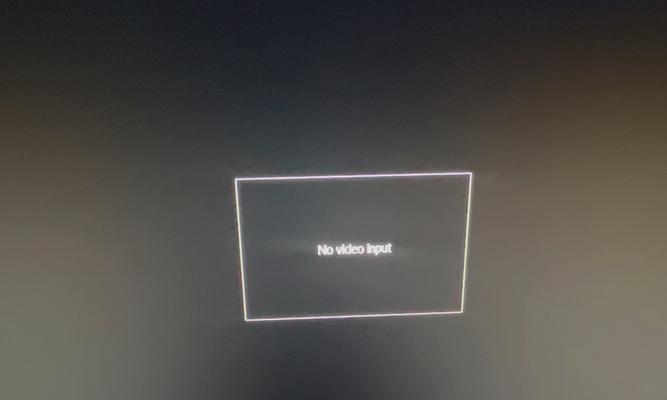惠普笔记本电脑是用户办公和学习的重要工具,但有时会遇到开机问题。本文将介绍如何解决惠普笔记本电脑无法开机的常见故障,并提供有效的解决方法。
1.电源适配器故障
当电脑无法开机时,首先检查电源适配器是否连接正常。确认电源插头与笔记本电脑的连接牢固,然后检查电源适配器的指示灯是否亮起,以确保正常供电。
2.电池问题
如果电源适配器正常工作,但笔记本电脑仍无法启动,可能是电池问题。尝试拆卸电池,然后直接使用电源适配器进行启动。如果可以开机,说明电池可能损坏或需要更换。
3.硬件连接故障
有时候,笔记本电脑无法开机是由于硬件连接故障造成的。检查内存条、硬盘以及其他硬件组件是否牢固连接,如果有松动或损坏的情况,需要重新插拔或更换硬件。
4.操作系统问题
如果笔记本电脑在开机过程中出现操作系统错误或启动失败的提示,可能是操作系统出现问题。尝试使用安全模式启动电脑,并进行系统修复或恢复操作。
5.BIOS设置错误
错误的BIOS设置也会导致笔记本电脑无法启动。进入BIOS界面,检查设置是否正确。如果不确定如何进行设置,可以恢复默认设置或寻求专业技术支持。
6.硬件故障
硬件故障是造成笔记本电脑无法开机的一种常见原因。如果经过上述步骤排除了其他可能性,可以考虑硬件故障。建议联系售后服务中心或专业维修人员进行进一步检修和修复。
7.硬盘问题
硬盘故障可能导致笔记本电脑无法正常启动。可以尝试使用系统恢复盘或安装盘进行修复,如果无法解决,可能需要更换硬盘。
8.内存故障
内存条故障也会导致电脑无法启动。可以尝试重新插拔内存条,或者更换新的内存条进行测试。
9.过热问题
过度的热量积累可能导致笔记本电脑无法开机。清理笔记本电脑散热口,确保散热正常。如果仍无法开机,建议使用散热底座或风扇进行降温。
10.病毒感染
病毒感染可能导致电脑启动失败或无法正常运行。使用可靠的杀毒软件进行全盘扫描,并清除潜在的病毒。
11.BIOS固件升级
如果确定开机问题是由于BIOS固件过旧引起的,可以尝试升级BIOS固件,但需谨慎操作,避免造成更大问题。
12.软件冲突
某些软件冲突也可能导致笔记本电脑无法正常启动。尝试进入安全模式,禁用或卸载最近安装的软件,然后重启电脑。
13.高级启动选项
使用高级启动选项可以尝试修复无法开机的问题。进入高级启动选项,选择自动修复、恢复到上一个可工作的配置或其他可用选项。
14.系统还原
如果在安装软件或驱动程序后出现无法开机的问题,可以尝试使用系统还原恢复到问题出现之前的状态。
15.寻求专业帮助
如果以上方法都无法解决开机问题,建议寻求专业的技术支持或联系惠普售后服务中心寻求帮助。
当遇到惠普笔记本电脑无法开机的问题时,可以根据以上方法逐步排查故障,并采取相应的解决措施。在操作过程中,需谨慎处理硬件和系统设置,如有不确定或困惑的情况,建议寻求专业技术支持或售后服务。